Jak dodać załącznik do wiadomości e-mail?
Dodawanie załączników do wiadomości e-mail może stanowić ważny element całej korespondencji. Kiedy zależy Ci na przesłaniu dokumentów, umowy, zdjęć z wakacji czy pliku multimedialnego, po prostu dodaj je do wiadomości e-mail, wskazując z dysku komputera.
Dodawanie załączników – informacje podstawowe
Dodawanie załączników do wiadomości e-mail jest naprawdę proste. Po prostu wybierz z dysku komputera lub przeciągnij plik, jaki chcesz wysłać, korzystając z poczty Webmail. Załączony plik może mieć rozmiar nawet 75MB.
W przypadku dużych plików warto rozważyć ich umieszczenie na serwerze FTP, skąd użytkownik pobierze sobie plik samodzielnie w dowolnym momencie, np. kiedy będzie miał dostęp do szybkiego internetu, jeśli na co dzień odbiera pocztę, np. na urządzeniu mobilnym.
Bardzo popularnym rozwiązaniem jest także przekazywanie plików za pomocą dysków w chmurze, np. Dropbox, Dysk Google czy Dysk Microsoft. Możesz wykorzystać przestrzeń dysku do zamieszczenia jednego dużego lub wielu mniejszych plików, a w treści wiadomości umieścić jedynie link. Użytkownicy urządzeń mobilnych z pewnością docenią to rozwiązanie, gdyż udostępniane w ten sposób pliki nie są zwykle pobierane do pamięci urządzenia, a możesz je szybko przenieść między dyskami.
Jak dodać załącznik do wiadomości e-mail?
- Zaloguj się do poczty Webmail.
- Zredaguj nową wiadomość, klikając Utwórz.
- Po prawej stronie ekranu znajdziesz widok dodawania załącznika.
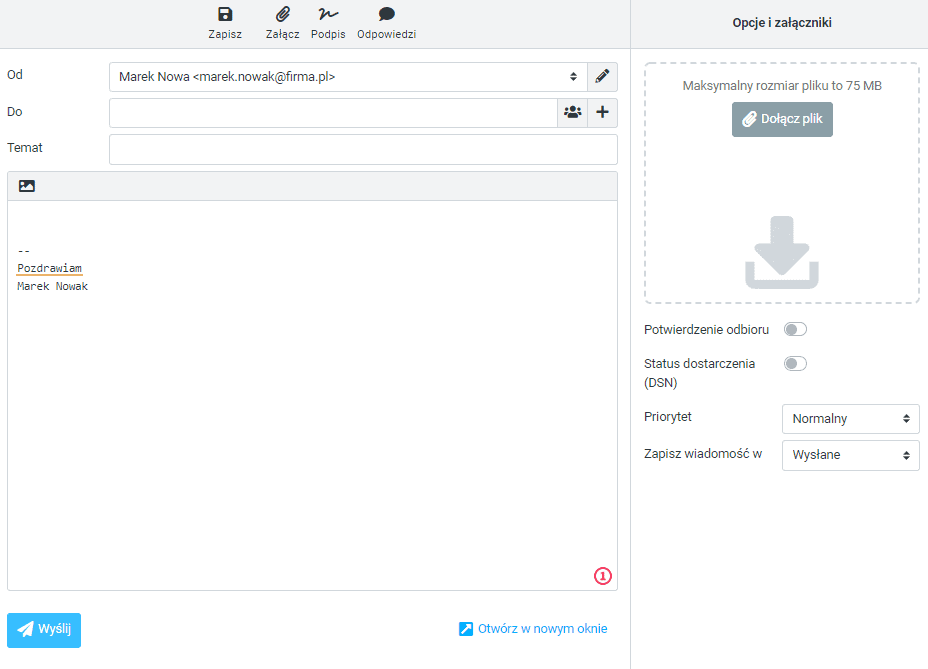
- Przeciągnij plik w obszar załącznika, a zostanie automatycznie dołączony do wiadomości.

- Wybierz plik, korzystając z funkcji Dołącz plik i wskaż jego lokalizację na komputerze.
- Rozwiń dodatkowe opcje dla załączonych plików.
- Możesz zmienić nazwę plików, pobrać je (jeśli zajdzie konieczność), otworzyć (aby zobaczyć podgląd). Kliknij Kosz, aby usunąć załącznik przed wysłaniem.
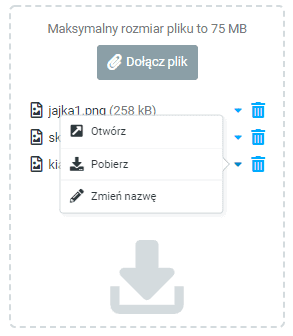
- Dokończ redagowanie wiadomości e-mail i wyślij ją.
